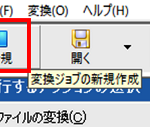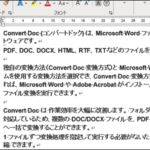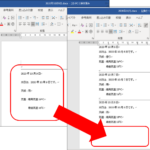- 複数の Wordファイルに一括でパスワード保護を設定できますか?
- 同じパスワードであれば、MS Word 変換方式で複数の Wordファイルに一括設定することは可能です。
【操作手順】
- パスワードを付けたい Wordファイルを同じフォルダにまとめておき、フォルダパスをコピー
- Convert Doc を起動して「ファイルの変換」を指定後、入力ファイル形式で「MS Word (doc, docx, docm)」 を、変換方式で「MS Word を使用」を選択

- 「入力ファイル」のボックスにコピーしたフォルダパスを貼り付けた後、末尾に *.docx を追記
(例:C:\Task\IN\*.docx) - 出力ファイル形式で「Word Document (docx)」を選択
- 出力ファイルのボックスに保存先のフォルダパスを入力後 *.docx を追記
(例:C:\Task\OUT\*.docx) 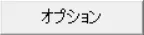 をクリック
をクリック- 「MS Word パスワード」タブに移動「出力ファイル」タブを開いてドキュメントパスワードを入力し [適用] をクリック
(「入力ファイル」タブはパスワード保護されている文書を変換する場合のみ使用)
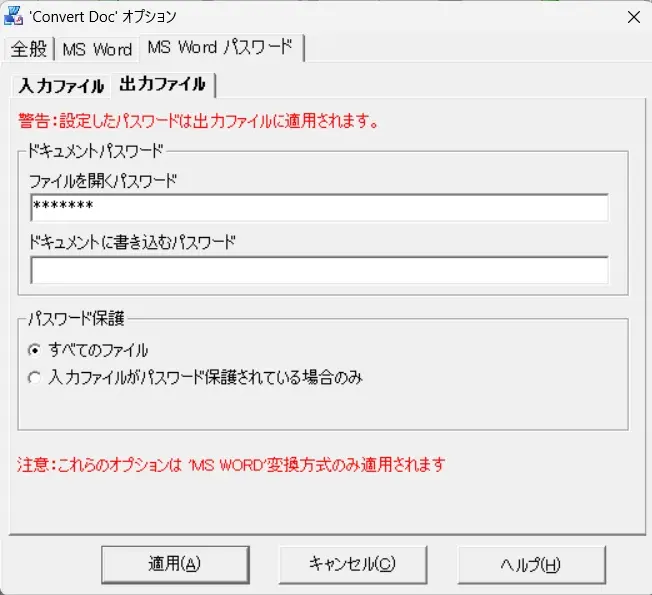
 をクリックして変換処理を開始
をクリックして変換処理を開始
パスワード保護されたファイルが保存されていることを確認してください。
また、同じ作業を定期的に実行する場合や、コマンド/バッチファイルで実行したい場合は、『変換ジョブファイルを作成してコマンドラインから変換を実行』を参考に変換ジョブを保存しておきましょう。
指定時刻に自動実行させたい場合は、『変換ジョブを定期的に自動で実行したい (スケジュール実行)』の手順を Convert Doc に読み替えてお試しください。
パスワード保護した文書をサーバーで保管される場合は、『変換後にファイルを自動でサーバーに転送できますか』の記事をご参照ください。
- パスワードで使用できる文字はドキュメントフォーマットの仕様に準拠